axure拖动动态面板怎么设计? axure给动态面板添加拖动条的两种方法
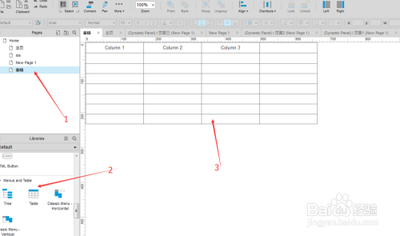
Axure拖动动态面板的设计及添加拖动条的两种方法
一、利用动态面板实现拖动效果的一般步骤
- 添加元件
- 添加相关元件,例如添加滑块外框(命名为“外框”)和滑块(命名为“滑块”)。设定好它们的坐标和尺寸,如“外框”元件的X轴坐标为100,宽度为202,高度31;“滑块”元件的X轴坐标为100,宽度为48,高度31。
- 转换为动态面板
- 将“滑块”元件【转换为动态面板】,并命名为“滑动动态”,放置于外框左侧处。
- 添加用例
- 为“滑块”添加【拖动时】的用例。根据需要拖动的距离范围等进行用例设计,例如若要将元件水平拖动至最右,即拖动距离为100(边框X轴坐标) = X = 302(边框X轴坐标+边框宽度),设计好后F5预览,即可在界限内随意拖动。
二、通过lnlineFrame控件实现(针对表格添加拖动条的情况)
- 创建页面
- 首先创建一个表格页面(也可以是其他页面)。
- 添加框架
- 在主页面拖一个lnlineFrame框架。
- 填充页面
- 选中框架,点击frameTarget选择添加的页面,然后运行即可。
三、利用动态面板为表格添加拖动条的方法
- 创建动态面板
- 拖一个矩形区域,转换为动态面板,并打开state1(右下角)。
- 添加滑动条
- 选中页面(点击空白处),添加滑动条,可以选择只要垂直的,或者两者(垂直和水平)都要。
- 添加表格
- 拖一个表格到矩形区域,表格的大小要大于矩形区域,然后运行预览。
本篇文章所含信息均从网络公开资源搜集整理,旨在为读者提供参考。尽管我们在编辑过程中力求信息的准确性和完整性,但无法对所有内容的时效性、真实性及全面性做出绝对保证。读者在阅读和使用这些信息时,应自行评估其适用性,并承担可能由此产生的风险。本网站/作者不对因信息使用不当或误解而造成的任何损失或损害承担责任。
